ps做鲜花文字教程
2022-12-25 14:14:23
来源/作者: /
己有:49人学习过
最终效果如下。

具体的制作步骤如下。
1、在Photoshop中输入英文单词,可以挑选一个自己喜欢的字体,曲线多一些的效果比较好。
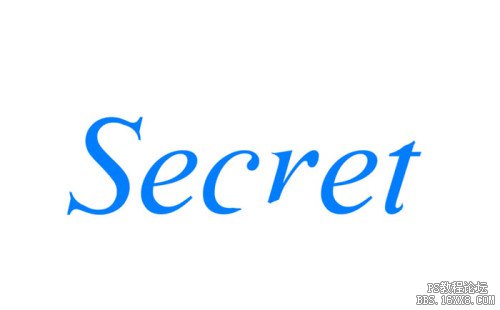
2、选择液化工具,用向前变形工具涂抹字体的边角,使字体变成花藤的效果。
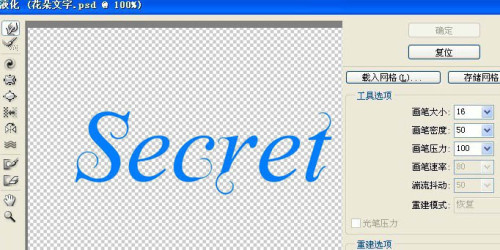
3、给字体加上投影、内发光、浮雕等图层特效效果,如图。
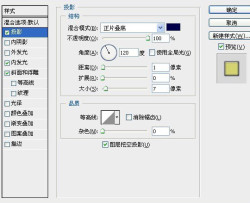
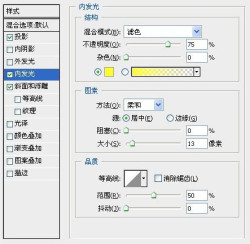
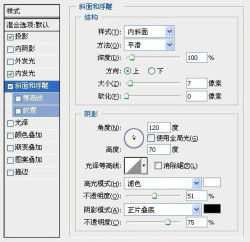
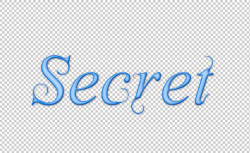
上一篇:Photoshop霜冻字教程
最终效果如下。

具体的制作步骤如下。
1、在Photoshop中输入英文单词,可以挑选一个自己喜欢的字体,曲线多一些的效果比较好。
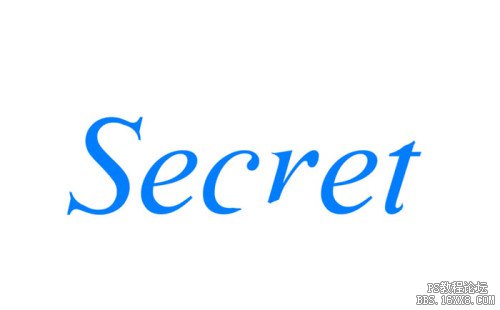
2、选择液化工具,用向前变形工具涂抹字体的边角,使字体变成花藤的效果。
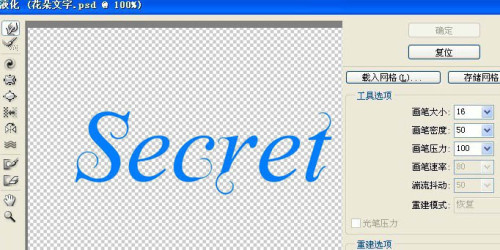
3、给字体加上投影、内发光、浮雕等图层特效效果,如图。
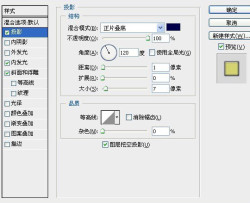
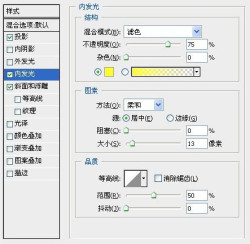
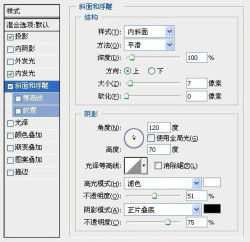
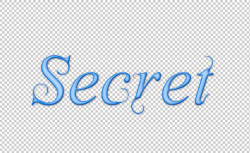
上一篇:Photoshop霜冻字教程
 如何将PS文字巧妙的融入背景图里
人气:49
如何将PS文字巧妙的融入背景图里
人气:49
 用Photoshop去除图片中的锯齿
人气:49
用Photoshop去除图片中的锯齿
人气:49
 在Photoshop里面如何去除图片白色的底?
人气:49
在Photoshop里面如何去除图片白色的底?
人气:49
 PS滤镜把城市建筑照片转成素描线稿效果
人气:49
PS滤镜把城市建筑照片转成素描线稿效果
人气:49
 婚纱写真,调出清新风格外景婚纱写真照片
人气:49
婚纱写真,调出清新风格外景婚纱写真照片
人气:49  婚纱后期,郊外婚纱摄影后期实例
人气:49
婚纱后期,郊外婚纱摄影后期实例
人气:49  巫师3用不了猎魔感官怎么办
人气:49
巫师3用不了猎魔感官怎么办
人气:49  我的连云港如何提取公积金(图文攻略)
人气:49
我的连云港如何提取公积金(图文攻略)
人气:49